راهنمای کامل تصویری حل مشکلات استیم | از اجرا نشدن بازی و گرافیک تا هنگ و کرش
استیم نام شبکه ای است که با سرورهای متمرکز خود باعث اتصال بسیاری از گیمرها در سراسر جهان به یکدیگر می شود و آنها می توانند بازیهای شرکت Valve را آنلاین را با یکدیگر بازی کنند. در ادامه این مطلب به آموزش حل مشکلات مختلف Steam از جمله اجرا نشدن بازی و گرافیک تا هنگ […]
استیم نام شبکه ای است که با سرورهای متمرکز خود باعث اتصال بسیاری از گیمرها در سراسر جهان به یکدیگر می شود و آنها می توانند بازیهای شرکت Valve را آنلاین را با یکدیگر بازی کنند. در ادامه این مطلب به آموزش حل مشکلات مختلف Steam از جمله اجرا نشدن بازی و گرافیک تا هنگ و کرش خواهیم پرداخت. با ما در بتاکاپ با راهنمای کامل تصویری حل مشکلات استیم همراه باشید.
بیشتر بدانید | حل مشکل وصل نشدن استیم could not connect to steam
راهنمای کامل تصویری حل مشکلات استیم | از اجرا نشدن بازی و گرافیک تا هنگ و کرش
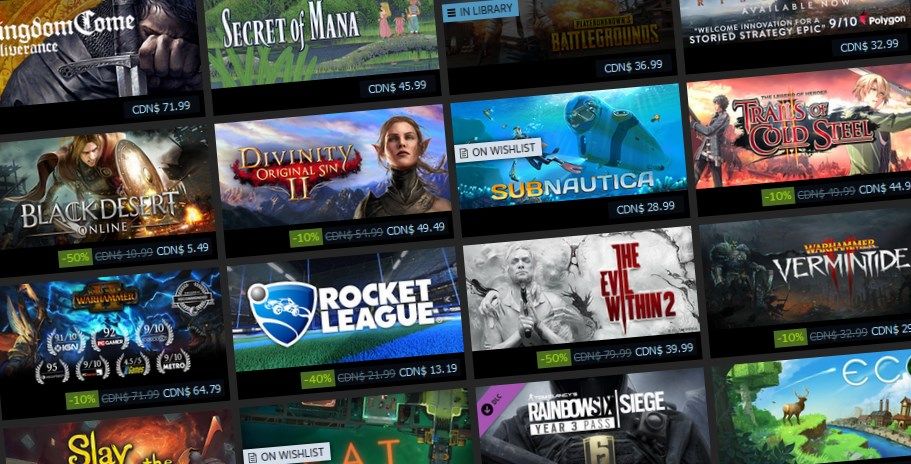
حل مشکل هنگ و کرش بازی
چک کردن کش
اگر بازی شما بالا نمی آید یا اجرا نمی شود و یا پس از لود کرش میکند و یا در حین بازی وقتی به مرحله خاصی می رسید هنگ می کند، احتمالاً فایلهای ضروری بازیاز بین رفته اند؛ فایلهای خراب به هنگ و کرش و باگهای بازی می انجامد و برای حل این مشکل می تواندی از استیم درخواست کنید تا فایلهای شما را در کش سیستم، راستی آزمایی کند. استیم فایلها را بررسی می کند و در صورت تشخیص خرابی فایلها، فایلهای درست و سالم را از سرورهای خودش جایگزین فایلهای آلوده می کند. به منظور راستی آزمایی کش بازی ها توسط استیم کافیست در کتابخانه استیم(steam library) بر روی بازی خود راست کلیک کرده و سپس به منوی Properties بروید. در پنجره properties بر روی تب local files کلیک کنید و سپس بر روی دکمه Verify Integrity of game cache کلیک کنید.
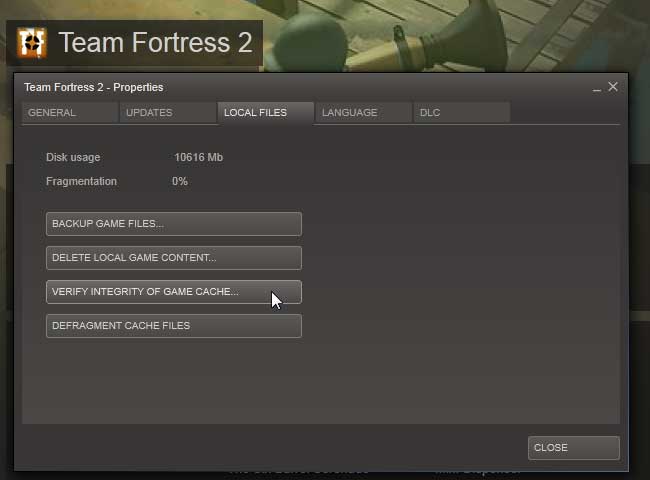
حل مشکل لود نشدن یا اجرا نشدن استیم
پاک کردن فایل clientregistry.blob
اگر خود استیم درست کار نمی کند و بالا نمی آید و همچنان در اجرای بازیها مشکل دارید شاید لازم باشد فایل clientregistry.blob را پاک کنید؛ پس از پاک کردن این فایل شما می بایست مجدداً به استیم وارد شوید و دوباره تنظیمات را از ابتدا ست کنید چرا که با پاک کردن آن فایل همه چیز ریست خواهد شد. برای پاک کردن فایل clientregistry باید به آدرس C:\Program Files (x86)\Steam بروید (پیش فرض) قبل از پاک کردن این فایل مطمئن شوید از استیم خارج شده اید؛ برای ان کار کافیست بالاترین پنجره استیم را ببندید.
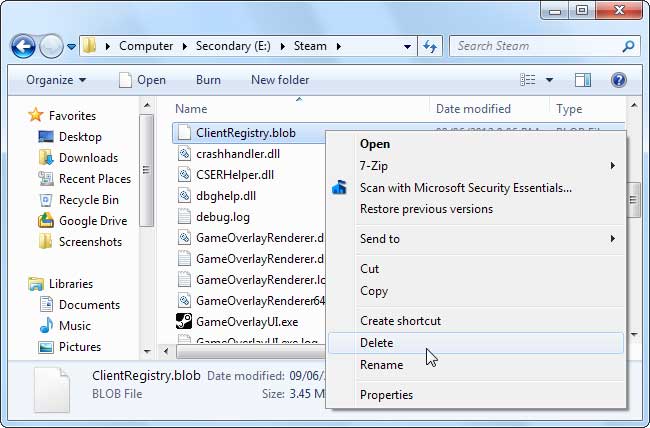
حل مشکل وصل نشدن به سرورهای استیم
استیم به صورت متناوب نزدیک ترین سرور به منطقه شما را برای اتصال شما به شبکه پیدا می کند؛ در برخی موارد ممکن است سروری که توسط استیم انتخاب شده با فشار کاری زیاد مواجه باشد در نتیجه در بازیهای شما لگ و پرش ایجاد شود و یا دانلود بازی به کندی انجام شود؛ در اینصورت می توانید به طور دستی سرور مورد نظر خود را انتخاب کنید.
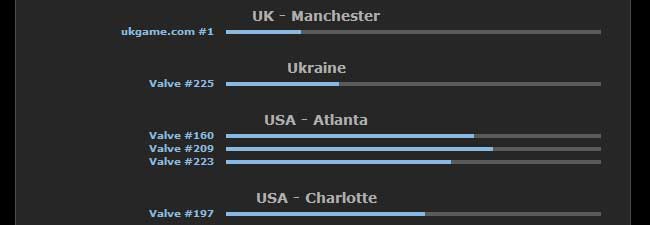
به منظور تغییر سرور دانلود بر روی منوی استیم کلیک کنید و سپس منوی تنظیمات یا setting را انتخاب کنید سپس تب downloads و clouds را انتخاب کنید و از باکس منطقه دانلود سرور ورد نظر خود را انتخاب کنید. پس از اعمال این تغییرات نیاز به ریستارت و راه اندازی مجدد استیم دارید تا تغییرات اعمال شوند.
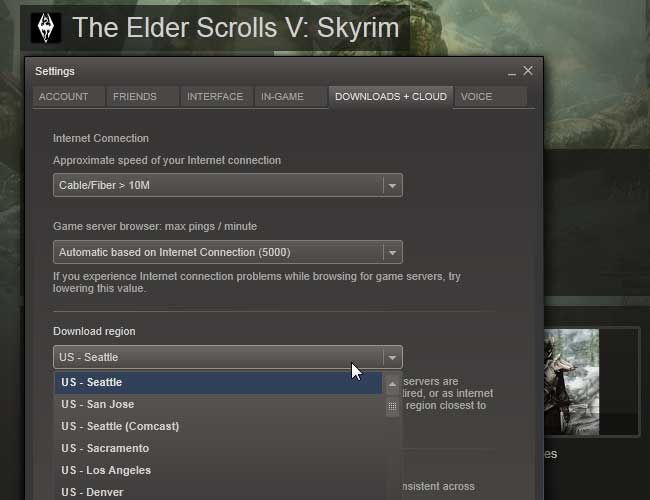
حل مشکل اجرای بازیهای قدیمی در استیم
cpu ار در حالت تک هسته ای قرار دهید
برخی بازیهای قدیمی با سیستم های جدید چند هسته ای به خوبی اجرا نمی شوند که از علائم این بازیهای می توان به لگ تصویر، انیمیشن سریع در برخی صحنه ها و یا هماهنگ نبودن صدا و تصویر اشاره کرد. شما می توانید این مشکل را با دستور به CPU حل کنید به طوری که با تنظیمات cpu affinity میتوانید اجرای بازی را در حالت تک هسته ای قرار دهید.
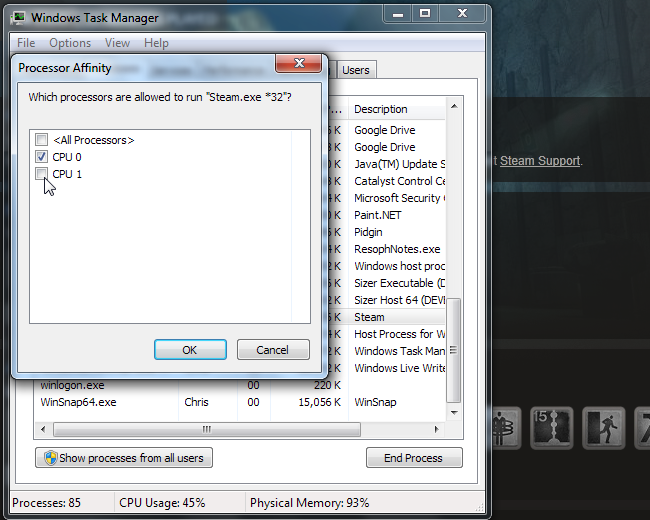
ساده ترین روش برای انجام اینکار، اجرای بازی و سپس باز کردن task manager (فشردن سه دکمه CTRL+ALT+DEL) بر روی پروسس بازی کلیک راست کنید و از تب processing به تنظیم set affinity option بروید. اگر چه این روش همیشه مشکل شما را حل نمی کند اما یکی از روشهایی است که باید آن را تست کنید. یکی دیگر از ترفندهای اجرای اینکارتنیم فرایند steam.exe است؛ مانند روش بالا بر روی این پروسس راست کلیک کنید و سپس بر روی زیر منوی set affinity کلیک کنید و اگر چند هسته در حال کار کردن هستند، تیک یک از آنها را باقی بگذارید و بقیه را بردارید.
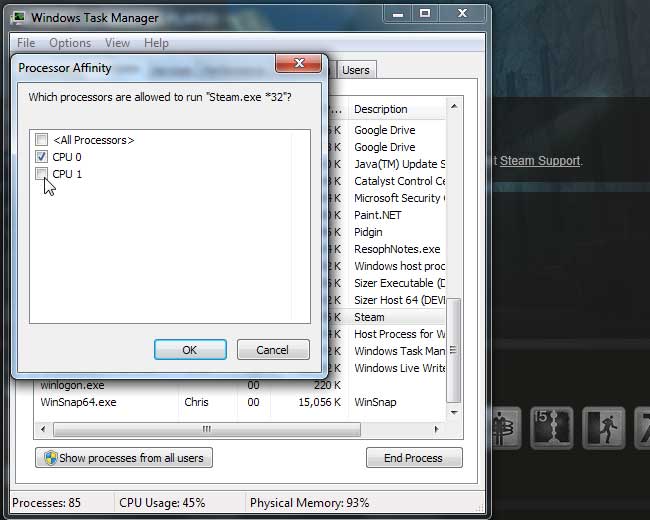
به یاد داشته باشید در هر بار اجرای بازی می بایست این کار را انجام دهید چرا که با هر بار ریستارت سیستم، دوباره تنظیمات به حالت اول بر می گردند و بازی در حالت چند هسته ای اجرا می شود.
حل مشکل گرافیک بازی در استیم
برخی بازیها در استیم ممکن است با مشکلات گرافیکی و یا پرش تصویر مواجه شوند. شما می توانید این مشکل را با رفتن به منوی steam library و انتخاب زیر منوی properties و برداشتن تیک enable steam community in-game حل کنید. ویندوز معمولاً به صورت پیش فرض تنظیمات خاصی را برای حالت compatibility mode یا حالت سازگاری برنامه ها و بازیها در نظر می گیرد و وقتی بازیها کرش می کنند یا اجرای آنها متوقف می شود پیامی مثل پیام زیر می بینید:
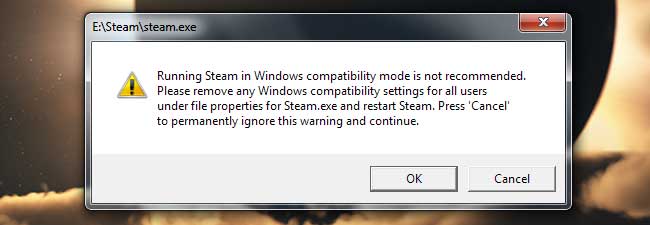
اگر شما بر روی شورتکات استیم بر روی دسکتاپ خود راست کلیک کنیدو properties را انتخاب کنید تنظیمات compatibility mode را نخواهید دید چرا که ویندوز تنظیمات مربوط به این قسمت را مخفی کرده است و تنها راه برداشتن تنظیمات در این حالت، پاک کردن آن از رجیستری است.ابتدا به تایپ دستور regedit در منوی ویندوز پنجره رجیستری را باز کنید و سپس به مسیر زیر بروید:
HKEY_CURRENT_USER\Software\Microsoft\Windows NT\CurrentVersion\AppCompatFlags\Layers
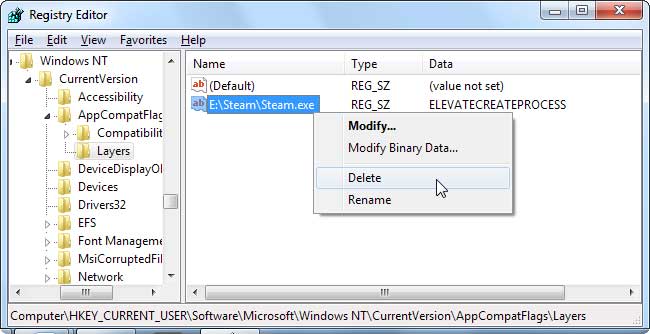
و هر مقداری مرتبط با استیم بود را پاک کنید. پس از این کار، استیم بدون هیچ مشکلی در حالت compatibility mode کار خواهد کرد. در پایان، متذکر می شویم که موارد بالا، رایج ترین مشکلات شبکه steam و راههایی برای حل مشکلات استیم بودند که راه حل آنها را برای شما عزیزان آماده کردیم؛ چنانچه به طور خاص با مشکلی مواجه هستید، آن را در قسمت نظراتبا ما در میان بگذارید، در اسرع وقت بررسی و متناسب با آن پستی در سایت ارسال خواهد شد.

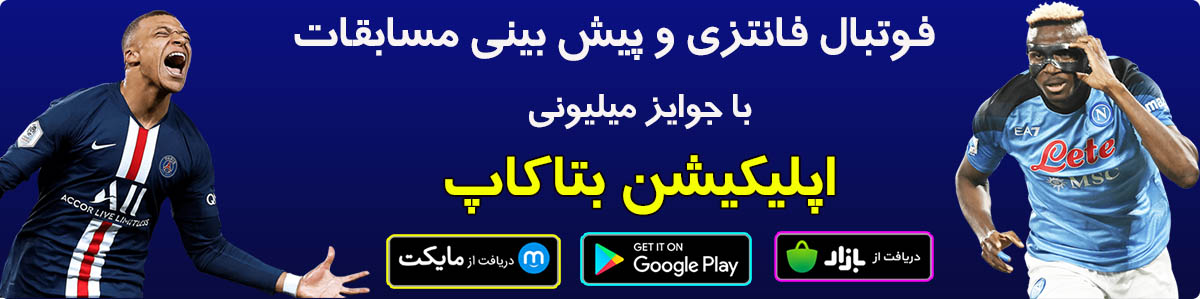
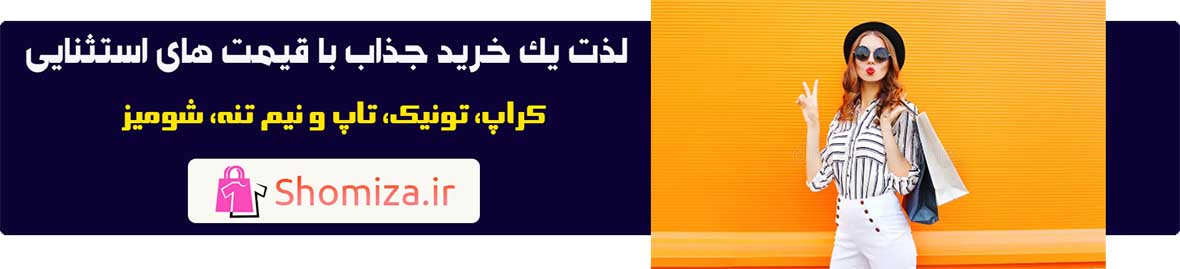
سلام دوستان من پابجی رواجرا میکنم اینجاکهعکس کلاه میاد ومیخاد واردمنو بشه بدونه هیچ پیغامی میاد بیرون لطفا کمک کنید؟؟؟؟؟